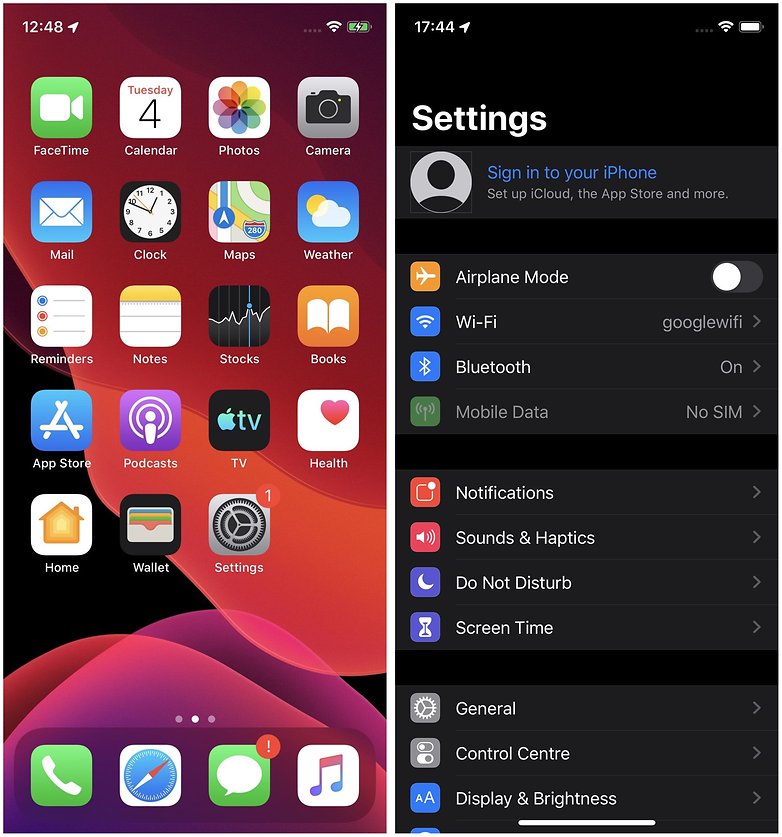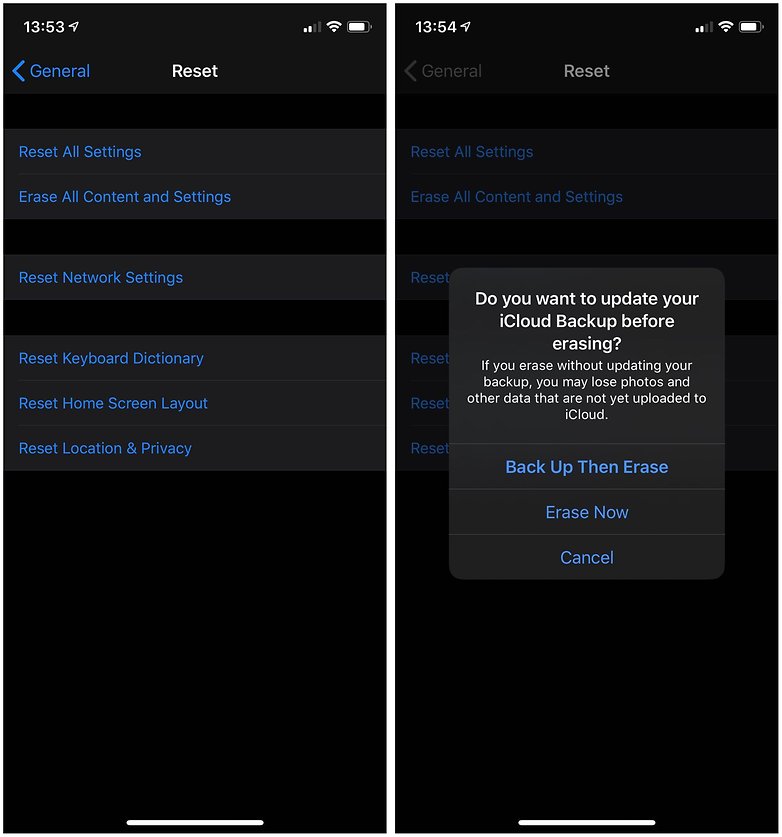كيفية إعادة ضبط مصنع Apple iPhone أو iPad
هناك العديد من الأسباب وراء رغبتك في إعادة ضبط جهاز Apple iPhone أو iPad الخاص بك ، ولكن لا يعرف الجميع كيفية القيام بذلك . قبل أن تتجول في قائمة الإعدادات وتضغط على "مسح" ، هناك بعض الأشياء التي يجب أن تكون متأكداً منها أولاً. لا يمكن التراجع عن إعادة ضبط المصنع ، لذا فإليك كيفية الحصول عليه بشكل صحيح في المرة الأولى!
متى يجب عليك إعادة ضبط جهاز iPhone أو iPad؟
إذا كان جهاز iPhone الخاص بك قد بدأ في التباطؤ أو التجمد ، فقد يكون الوقت قد حان للتخلص. قبل أن تقوم بإعادة ضبط الجهاز في المصنع ، هناك أمران يجب عليك تجربتهما أولاً. إن إعادة تشغيل جهاز iPhone (إيقاف تشغيله مرة أخرى مرة أخرى) يمكن أن يحل الكثير من مشاكلك ويوفر عليك القيام بإعادة ضبط المصنع بالكامل. هناك سبب يطلق عليه إعادة التمهيد الناعم ، لأنك لن تفقد أيًا من بياناتك وتطبيقاتك عن طريق القيام بذلك. إذا كنت قد جربت بالفعل عملية إعادة التشغيل اللينة وما زلت تواجه مشاكل ، فإن إعادة ضبط المصنع بالكامل هي خيارك الأفضل التالي.
يؤدي إعادة ضبط إعدادات جهاز iPhone أو iPad إلى مسح البيانات بالكامل. هذا يعني التطبيقات والصور والموسيقى وكل شيء! نتيجة لذلك ، ستحتاج إلى نسخ احتياطي لهذه البيانات الثمينة احتياطيًا قبل الضغط على زر المسح. إذا كنت تبيع جهاز iPhone أو تتخلى عنه ، فإن إعادة ضبط المصنع هي أفضل طريقة لضمان عدم تمرير بياناتك الحساسة. كما أنه يعطي المشتري هذا الشعور بالهاتف الجديد ، حيث إن أول مرة يقوم فيها بتشغيله سوف يتصرف مثل أي فون جديد.
كيفية عمل نسخة احتياطية لبياناتك قبل إعادة ضبط جهاز iPhone الخاص بك:
هناك طريقتان يمكنك من خلالها النسخ الاحتياطي لجهاز iPhone أو iPad - إما عبر iCloud أو iTunes ، أو على جهاز iOS نفسه. كلتا الطريقتين من السهل القيام به إلى حد ما ونظام iOS من Apple يجعل كل شيء بديهيًا إلى حد معقول. ما عليك سوى اتباع الخطوات التالية لعمل نسخة احتياطية على جهازك.
- انتقل إلى قائمة iCloud على جهازك ، ضمن الإعدادات> iCloud ، ثم اضغط على Backup .
- ستتمكن من معرفة وقت آخر نسخة احتياطية. تقوم أجهزة Apple بذلك بانتظام عند الاتصال بشبكة Wi-Fi.
- الصنبور النسخ الاحتياطي الآن لجعل نسخة احتياطية تصل إلى التاريخ من البيانات الخاصة بك.
لعمل نسخة احتياطية باستخدام iCloud مع iTunes من جهاز كمبيوتر شخصي أو Mac ، اتبع الخطوات التالية:
- قم بتوصيل جهاز iPhone أو iPad بجهاز الكمبيوتر أو جهاز Mac باستخدام كابل الشحن.
- انقر على أيقونة iPhone أو iPad في iTunes واتبع التعليمات التي تظهر على الشاشة لإكمال نسخة احتياطية.
كيفية تنفيذ ضبط المصنع لإعادة تعيين iPhone أو iPad:
الآن وبعد أن تم نسخ بياناتك احتياطيًا ، يمكنك إجراء إعادة ضبط لمصنع جهاز iPhone أو iPad دون الحاجة إلى القلق بشأن فقد صورك أو رسائلك الشخصية الثمينة. هذه هي نقطة اللاعودة ، لذلك من المهم حقًا التأكد من عدم تخطي مرحلة النسخ الاحتياطي لهذا البرنامج التعليمي. لمحو iPhone أو iPad بالكامل ، اتبع الخطوات أدناه:
- انتقل إلى إعدادات> عام ، إعادة تعيين ، ثم انقر فوق مسح كل المحتوى والإعدادات .
- سيتعين عليك كتابة رمز المرور الخاص بك لتأكيد أنك الشخص الذي يريد إجراء إعادة ضبط المصنع.
- في أحدث إصدار من نظام التشغيل iOS ، ستتلقى غالبًا تحذيرًا يطلب منك إجراء نسخ احتياطي مرة أخرى. إذا كنت تريد التأكد من ذلك ، يمكنك النقر فوق نسخ احتياطي ثم مسح . إذا كنت قد احتفظت بنسخة احتياطية ، فيمكنك الانتقال مباشرة إلى Erase .
- بعد ذلك ، ستحتاج إلى إدخال معرف Apple وكلمة المرور لتأكيد إعادة ضبط المصنع.
- يمكنك أيضًا القيام بذلك من خلال iTunes إذا كنت قد قمت بتوصيل جهازك بالكمبيوتر عن طريق كابل الشحن.
سيقوم جهاز iPhone أو iPad الخاص بك الآن بمسح جميع تحديثات البيانات والبرامج وإعادة التشغيل كهاتف أو كمبيوتر لوحي جديد تمامًا ، يمكن الآن بيعه أو إعادة استخدامه ، أو يمكنك استعادة النسخة الاحتياطية التي قمت بها للتو إذا كنت تقوم بإعادة ضبط المصنع للتخفيف من مشكلات الأداء.
هل سبق لك أن قمت بإعادة ضبط مصنع لجهاز iOS؟ شارك نصائحك مع قرائنا في قسم التعليقات أدناه.